Fedora Server ist eine der Lösungen, die entwickelt wurden, damit sowohl Benutzer als auch Administratoren die besten Sicherheitsfunktionen, Kompatibilität und Gesamtsystemleistung erhalten. Aus diesem Grund ist es das Ziel, mit jeder Edition, die veröffentlicht wird, die Leistung des Systems im Allgemeinen zu verbessern. Deshalb wird Fedora 33 Server RawHide Ende 2020 verfügbar sein. Aus diesem Grund werden wir einige dieser neuen Editionen erläutern Fedora Server und wie ist der Installationsprozess.
Als Test-Image ist es erwartungsgemäß anfällig für Fehler und Änderungen. Daher ist es nicht ratsam, es in einer realen Umgebung bereitzustellen, und Funktionen werden häufig hinzugefügt oder entfernt.
- Rpm-ostree wird verwendet, um den Host zu aktualisieren.
- Verbesserungen der DNF-Ausführung.
- Sicherheits- und Leistungsverbesserungen für Dienste zum Starten, Stoppen oder Neustarten der globalen Fedora Server-Dienste.
- Was ist neu in Apache HTTP Server?
- OpenLDAP wurde als Open Source-Implementierung der Protokolle LDAPv2 und LDAPv3 definiert.
- Postfix-, Sendmail-, Fetchmail- und Procmail-Updates.
- Datei- und Druckserver bieten eine bessere Integration in die Samba-Konfiguration.
- Verbesserungen im Network Time Protocol (NTP).
- Kompatibilität mit Netzwerktreibern, die Precision Network Time Protocol (PTP) unterstützen.
- Neuigkeiten und Verbesserungen bei Systemüberwachungstools wie ps oder top.
- Bessere Optionen zum Verwalten von Protokolldateien mit dem Rsyslog-Daemon.
- Neue Optionen zur Automatisierung von Aufgaben.
- OProfile-Integration, ein Tool zur Überwachung der Systemleistung.
- Umfassende Arbeit mit GRUB 2 Boot Loader.
Mal sehen, wie Fedora 33 Server heruntergeladen und Fedora 33 Server installiert wird.
Installieren Sie Fedora 33 Server
Als erstes müssen Sie das ISO-Image von Fedora 33 Server herunterladen und auf eine bootfähige DVD oder USB brennen. Danach müssen wir das System so konfigurieren, dass es von diesem Medium (DVD oder USB) bootet:
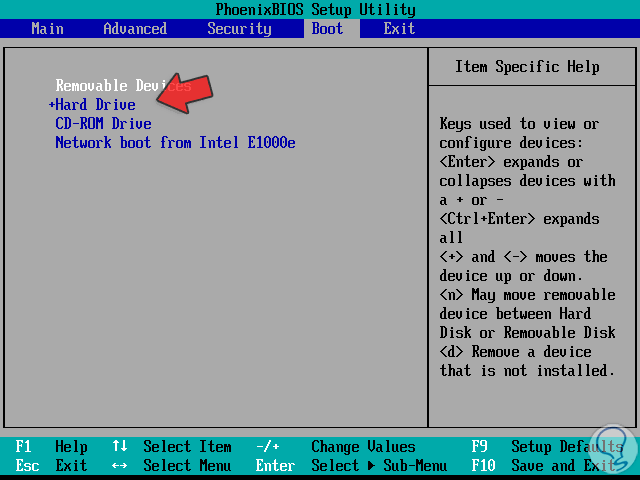
Sobald die Fedora 33 Server-Installation gestartet ist, wird Folgendes angezeigt:
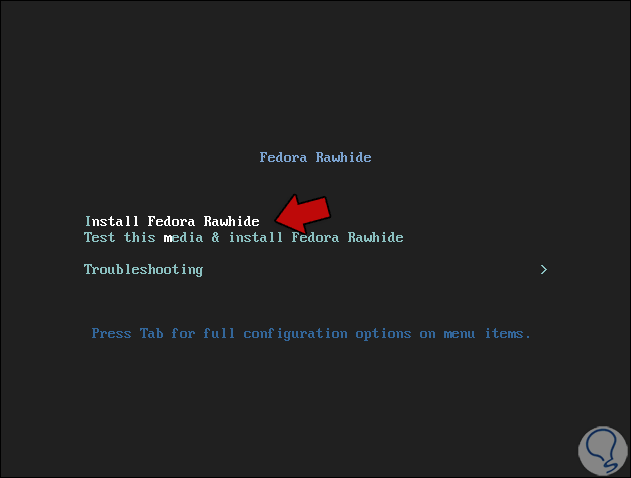
Dort ist es möglich:
- Fedora RawHide installieren – Führen Sie die Fedora Server-Installation auf der lokalen Festplatte aus
- Testen Sie dieses Medium und installieren Sie Fedora RawHide: Führen Sie einen Computer- und Komponentenscan durch, bevor Sie das Betriebssystem installieren
- Fehlerbehebung: Computerproblem behoben
Wir wählen die erste Option und beginnen mit dem Laden der Dienste:
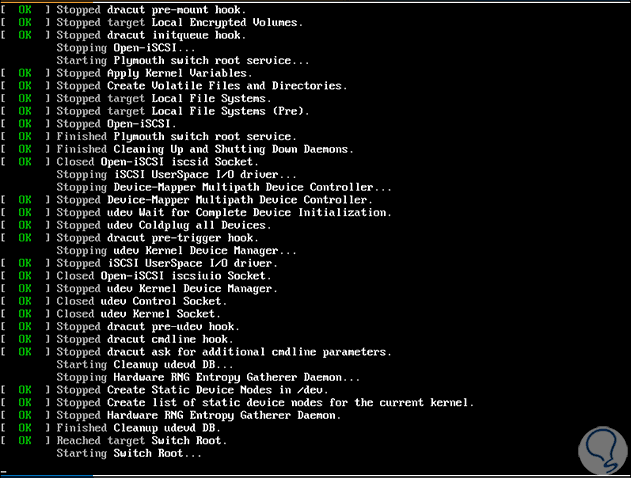
Danach definieren wir die Installationssprache. Beachten Sie, dass oben angegeben wird, dass es sich um ein Testabbild handelt:
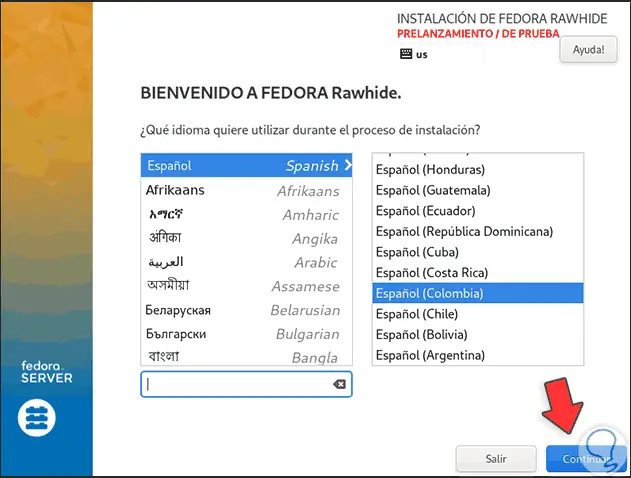
Wir klicken auf Weiter und erhalten folgende Warnung:
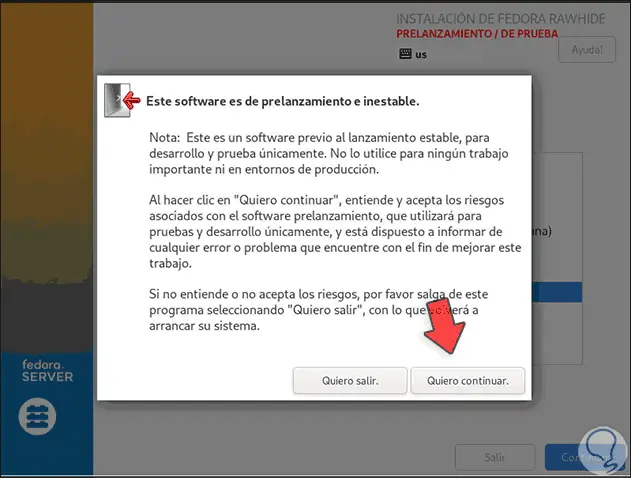
Wir klicken auf “Ich möchte fortfahren” und sehen Folgendes:
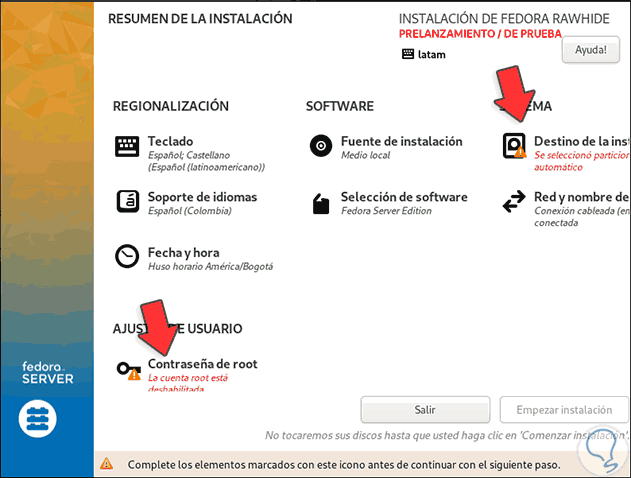
Dort haben wir folgende Möglichkeiten:
- Tastatur: Ermöglicht die Änderung der Tastatursprache im System
- Installationsquelle: Hier können Sie festlegen, wo Fedora 33 Server installiert werden soll
- Sprachunterstützung – Ermöglicht das Zuweisen der globalen Sprache von Fedora Server
- Installationsziel: Gibt an, wo Fedora 33 Server installiert wird
- Datum und Uhrzeit: Passen Sie die lokalen Datums- und Uhrzeitparameter an
- Softwareauswahl: Gibt uns die Möglichkeit, verschiedene Optionen auszuwählen, die zusammen mit dem Betriebssystem installiert werden sollen
- Netzwerk- und Computername: Mit dieser Option können Sie die Netzwerkkarte aktivieren und dem Computer einen Namen zuweisen
- Root-Passwort: Aus Sicherheitsgründen ist dieser Benutzer deaktiviert, wir können es jedoch aktivieren, wenn wir möchten
- Benutzerkonto: Von hier aus können wir den Administratorbenutzer von Fedora 33 Server erstellen
Die Felder mit einem Warnzeichen müssen geändert werden. Hier klicken wir auf Installationsziel und sehen Folgendes:
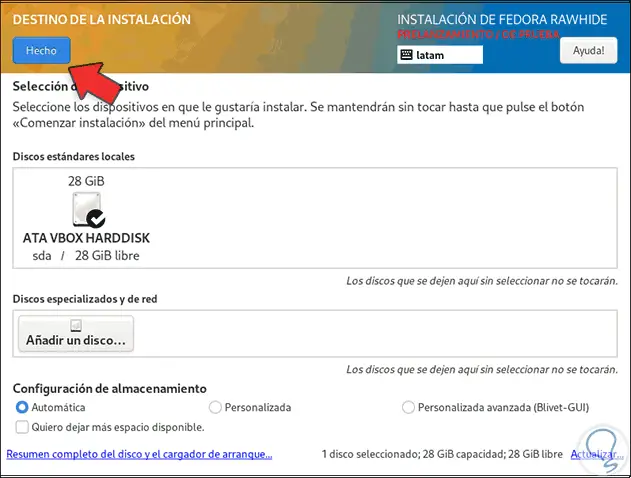
Dort wählen wir die aktuelle Festplatte aus und können die Struktur der Partitionen automatisch von Fedora übernehmen lassen, oder wir können die Option „Benutzerdefiniert“ auswählen und diese Partitionen selbst erstellen.
Wählen Sie die Festplatte aus und klicken Sie auf “Fertig”, um die Auswahl zu bestätigen.
Wie bereits erwähnt, können wir in der Softwareauswahl festlegen, dass es auf Fedora 33 Server installiert wird:
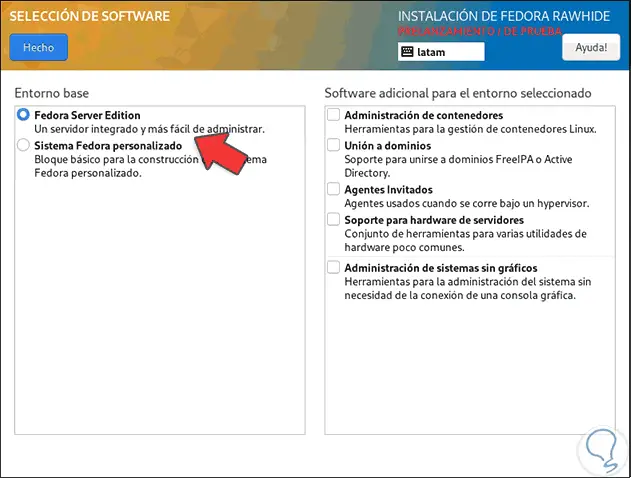
Wenn wir den Root-Benutzer aktivieren möchten, müssen wir diesem einfach ein Passwort zuweisen:
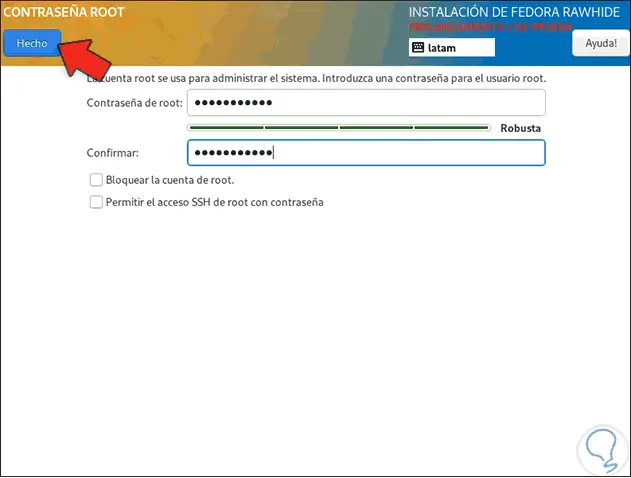
Danach gehen wir zum Benutzerkonto und erstellen den Benutzer für die Verwaltung von Fedora 33 Server:
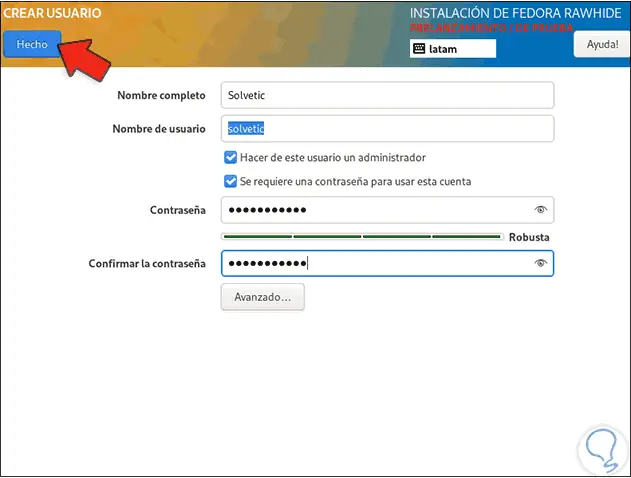
Wir klicken auf Fertig und können Fedora 33 Server installieren:
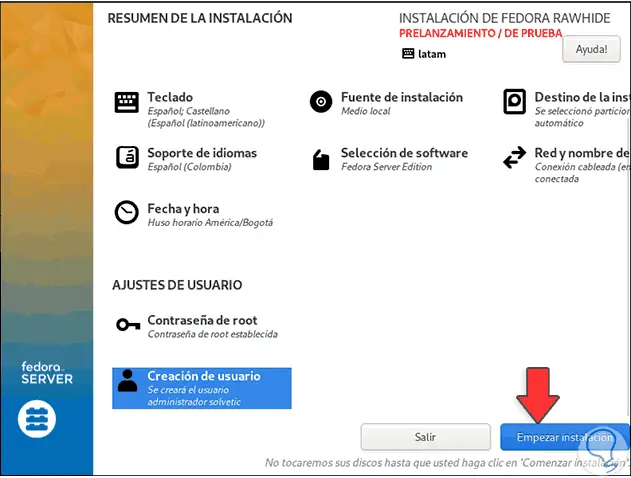
Dazu klicken wir auf die Schaltfläche “Installation starten”:
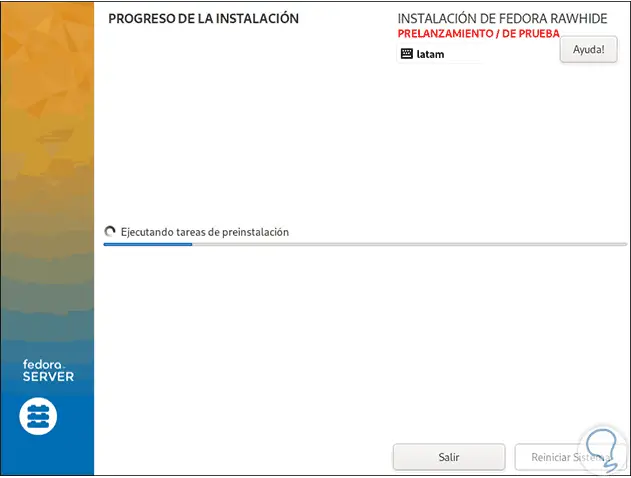
Wenn dieser Prozess beendet ist, werden wir Folgendes sehen:
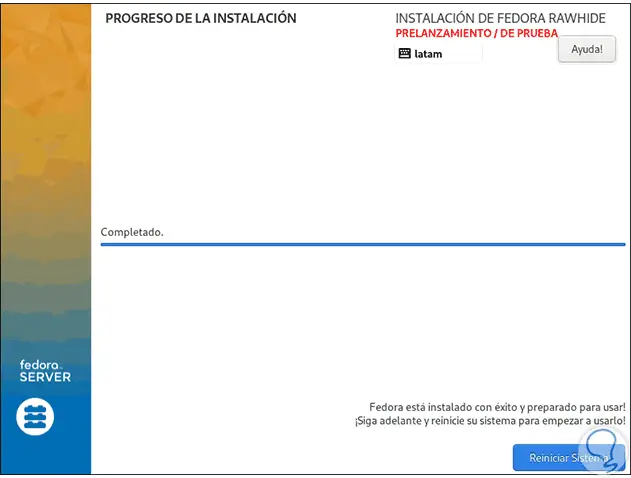
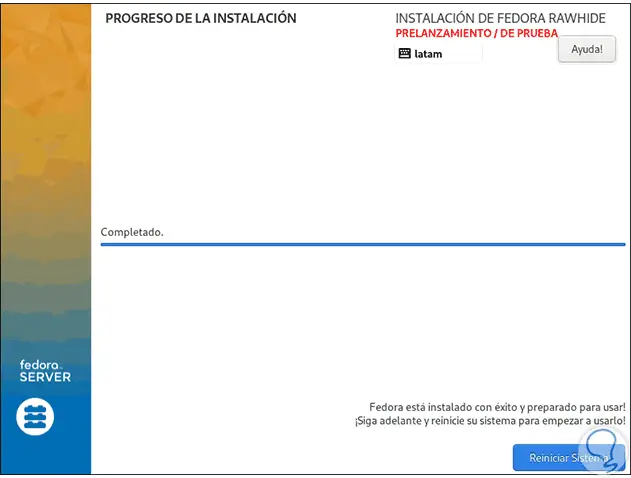
Wir klicken auf “System neu starten”, um auf Fedora 33 Server zuzugreifen:
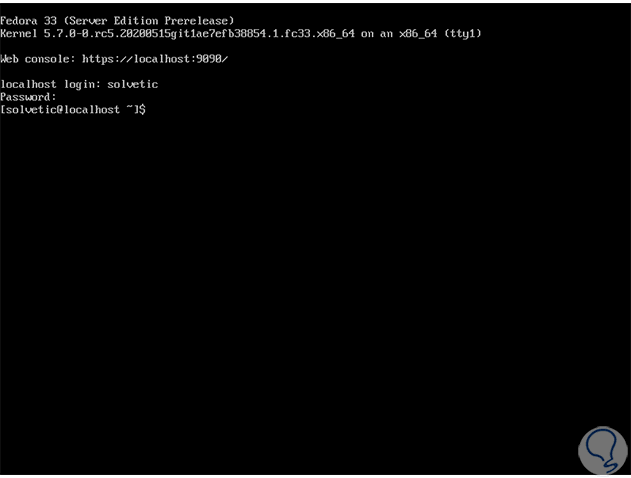
So haben wir gelernt, Fedora 33 Server zu installieren und seine Neuigkeiten zu kennen.